Seriendruck ist eine Funktion von Microsoft Office. Es ermöglicht Benutzern, Massennachrichten zu senden. Sie können mit Microsoft Office eine Nachricht verfassen und diese dann an viele Personen gleichzeitig senden.
Der Seriendruck erspart Ihnen das Versenden separater E-Mails für jeden einzelnen Kontakt, indem Sie Microsoft Outlook zum Versenden von Massen-E-Mails verwenden. Es mag kompliziert klingen, aber sobald Sie wissen, wie man Serienbriefe verwendet, ist es ganz einfach.

Vor- und Nachteile der Verwendung von Seriendruck für Word
Obwohl dies insgesamt eine nützliche Funktion ist, gibt es bei der Verwendung der Word-E-Mail-Zusammenführung mehrere Nachteile.
Es empfiehlt sich, abzurufen, welche E-Mails Sie ohne Qualitäts- und Informationsverlust zusammenführen können und welche für private oder geschäftliche Korrespondenz maßgeschneidert sein sollten.
Vorteile
- Schneller
– Einfachere Lead-Retention
– Mehr Daten senden
– Bessere Verfolgung
Nachteile
– Weniger Personalisierung
– Nicht adaptive Formatierung
– Erhöhte Möglichkeit von Missending
Sie erhalten MS Word in jeder MS Office-Suite. Sie können eine Aktivierungskarte kaufen für Microsoft Office 2019 von Amazon und per Post zugeschickt bekommen. Der Code funktioniert sowohl für Windows- als auch für MacOS-Benutzer.
Schritt 1: Verfassen Sie die E-Mail
Sie können Ihre Nachricht in Microsoft Word verfassen. Microsoft Word ist ein Teil von Microsoft Office. Befolgen Sie nun diese Schritte, um eine Massen-E-Mail zu senden.
1. Öffnen Sie Microsoft Word von Ihrem Desktop aus. Sie können Microsoft Office auch über das Programmmenü öffnen. Wählen Sie nun Microsoft Word aus der Microsoft Office-Programmliste aus.
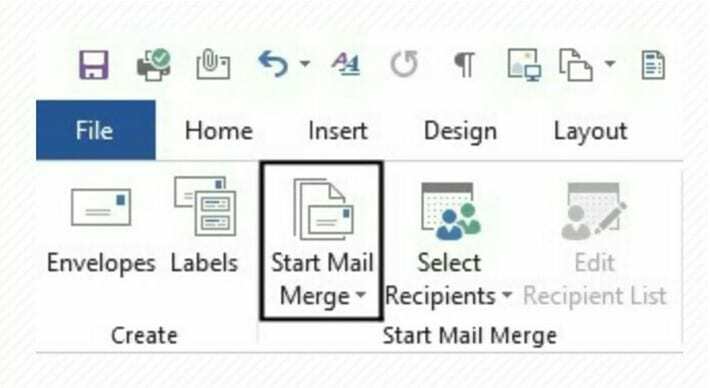
2. Klicken Sie auf die Datei Klicken Sie nun auf Seriendruck starten.
3. Wählen Sie aus den angegebenen Optionen E-Mail Nachricht.
4. Microsoft Word bietet Ihnen eine E-Mail-Schnittstelle. Das Dokument hat im Gegensatz zu einem normalen Dokument keine Ränder.
5. Folgen Sie dem regulären E-Mail-Format. Geben Sie die Eröffnungsanrede und den Text Ihrer E-Mail-Nachricht ein.
6. Sie können auch Ihre E-Mail-Signatur hinzufügen. Dazu müssen Sie Ihre E-Mail-Signatur aus Microsoft Outlook kopieren.
7. Mit Serienbriefen können Sie Ihrer E-Mail auch personalisierte Inhalte hinzufügen.
Schritt 2: Erstellen Sie eine Empfängerliste
Als Nächstes möchten Sie Ihre Empfängerliste für Ihre E-Mail zusammenstellen. Sie können Ihre Liste als Microsoft Word-Dokument speichern oder eine Microsoft Excel-Datei erstellen. Alle von Windows unterstützten Programme zur Dokumenterstellung funktionieren.
Sie können auch den Seriendruck-Assistenten verwenden, um eine Empfängerliste zu erstellen. Befolgen Sie nun diese einfachen Schritte, um Ihre Empfänger hinzuzufügen:
1. Klicken Sie auf die Empfängertaste aus der Registerkarte Seriendruck.
2. Klicken Sie nun auf das Geben Sie eine neue Liste ein. Sie können auch Ihre bereits vorhandene Empfängerliste hinzufügen.
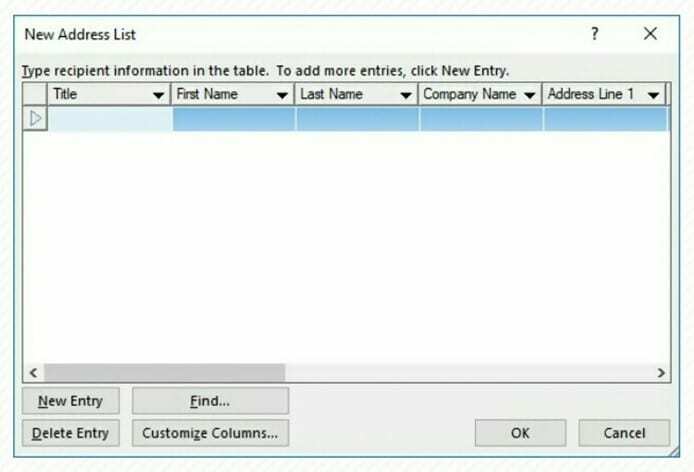
3. Im Empfängerlistenfenster können Sie relevante Informationen hinzufügen. Wie Firmenname und Adresse.
4. Verwenden Schaltfläche anpassen Sie können die unerwünschten Felder ausschließen. Die Umbenennungsfunktion ist ebenfalls verfügbar. Speichern Sie Ihre Änderungen in der Adressliste. Ihre neu erstellte Adressliste wird in die Meine Datenressourcen Verzeichnis mit .mdb
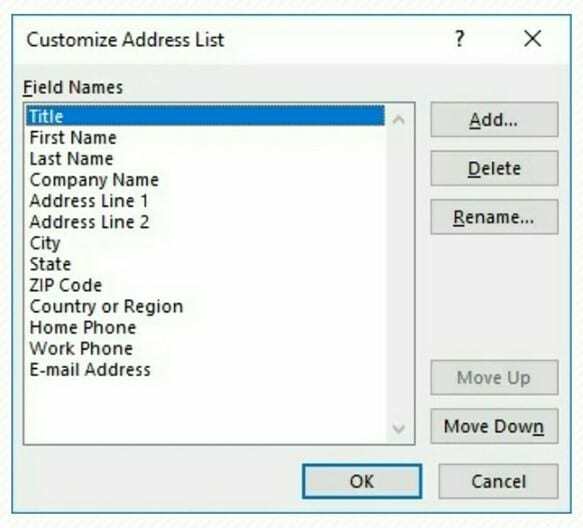
5. Klicken Okay um Ihre Arbeit zu speichern.
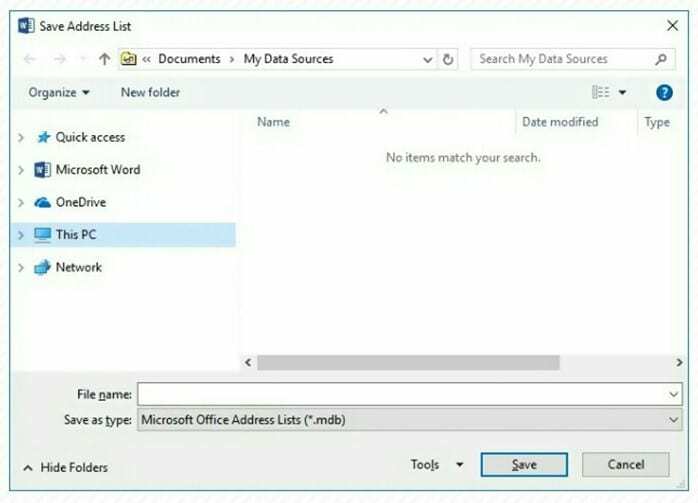
Schritt 3: Vervollständigen Sie den Seriendruck
Nachdem Sie Ihre E-Mail erstellt und Ihre Empfängerliste ausgefüllt haben, führen Sie diese Schritte aus, um den Seriendruck abzuschließen.
1. Auswählen Seriendruckfeld Option, um das Dropdown-Menü anzuzeigen. Wählen Sie aus der Liste die erforderlichen Felder aus.
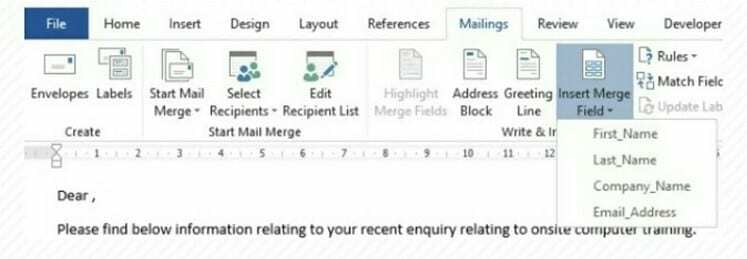
2. Nun sehen Sie auf Ihrem Bildschirm eine Liste mit Feldcodes. Sie werden so aussehen <
3. Den eigentlichen E-Mail-Text sehen Sie im
4. Wählen Fertig stellen und zusammenführen Option auf der Registerkarte E-Mail. Jetzt ist Ihre E-Mail versandbereit.
5. Klicken Okay im letzten Dialogfeld, um den Seriendruck abzuschließen.
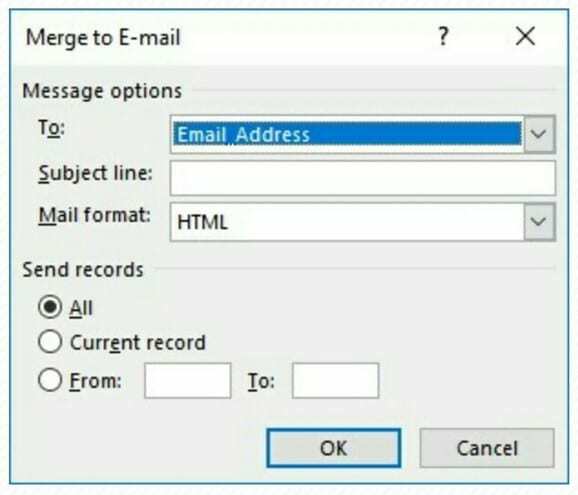
So einfach ist das. Sie sind bereit, eine E-Mail an eine große Gruppe von Empfängern zu senden. Sie können Ihre E-Mail-Nachrichten jederzeit einsehen.